ข้อดีอย่างหนึ่งของการมี Touch ID บนอุปกรณ์ Apple ไม่ได้เป็นการปลดล็อคโทรศัพท์หรือคอมพิวเตอร์ของคุณอย่างรวดเร็ว มันคือ Apple Pay
ด้วยการตั้งค่า Apple Pay บน MacBook Pro คุณสามารถทำธุรกรรมได้อย่างรวดเร็วบนหนึ่งในเว็บไซต์จำนวนมากที่ได้เพิ่มการสนับสนุนสำหรับบริการชำระเงินของ Apple หากคุณกำลังมองหาจุดเริ่มต้นที่ดีลองเว็บไซต์ของ Apple หากคุณต้องการซื้อด็องเกิลใด ๆ สำหรับ MacBook Pro USB-C ของคุณ
เปิดใช้งาน Apple Pay บน Mac ของคุณ

", " modalTemplate ":" {{content}} ", " setContentOnInit ": false} '>
ในระหว่างการตั้งค่าเริ่มต้นคุณจะถูกขอให้เพิ่มลายนิ้วมือของคุณใน Touch ID เมื่อเสร็จแล้วคุณจะถูกขอให้เปิดใช้งาน Apple Pay หากคุณใช้ Apple Pay บน iPhone หรือ iPad อยู่แล้วให้ป้อนรหัสความปลอดภัยที่ด้านหลังบัตรของคุณและดำเนินการตั้งค่าต่อไป
หากไม่เป็นเช่นนั้นคุณสามารถสแกนบัตรในเวลานั้นหรือเปิด การตั้งค่าระบบ และคลิกที่ Wallet & Apple Pay หลังจาก MacBook Pro ของคุณเปิดใช้งานแล้ว
ทำตามคำแนะนำเพื่อเพิ่มบัตรเครดิตหรือสอง คุณจะต้องตรวจสอบให้แน่ใจว่าข้อมูลการจัดส่งและที่อยู่อีเมลของคุณถูกป้อนอย่างถูกต้องโดยคลิกที่ปุ่ม ติดต่อและการจัดส่ง ด้านล่างรายการบัตรเพิ่มของคุณ การทำให้มั่นใจว่าข้อมูลนี้ถูกต้องจะช่วยให้กระบวนการเช็คเอาต์รวดเร็วขึ้น
ในที่สุดการตั้งค่าปิด
ไปซื้อของ!

", " modalTemplate ":" {{content}} ", " setContentOnInit ": false} '>
เมื่อติดตั้ง Apple Pay บน MacBook Pro ของคุณคุณก็พร้อมที่จะซื้อทุกสิ่ง ตกลงเอาล่ะอาจจะไม่ใช่ทุกอย่าง แต่บางสิ่งไม่ต้องสงสัยเลย
ธุรกรรม Apple Pay มีเฉพาะใน Safari ไม่ใช่ Chrome หรือ Firefox การซื้อสินค้าคุณจะต้องไปที่ร้านค้าออนไลน์ที่รองรับ Apple Pay เช่น Nike, Target และ Kickstarter
หากคุณเห็นโลโก้ Apple Pay ในระหว่างการชำระเงินคุณรู้ว่าไซต์นั้นรองรับ จริงๆแล้วนั่นคือสิ่งที่คุณกำลังมองหาเมื่อทำการสั่งซื้อออนไลน์ คลิกที่ปุ่มนั้นเพื่อตรวจสอบกับ Apple Pay ช่องโต้ตอบจะปรากฏขึ้นเพื่อให้คุณเลือกแหล่งการชำระเงินข้อมูลการจัดส่งและที่อยู่อีเมล
Touch Bar บน MacBook Pro ของคุณจะแสดงข้อความพร้อมด้วยผลรวมและลูกศรชี้ไปที่เซ็นเซอร์ Touch ID เพื่อให้คุณวางนิ้วของคุณ
เสี้ยววินาทีในภายหลังคำสั่งซื้อของคุณจะเสร็จสมบูรณ์ ง่ายเกินไป
หากคุณมี MacBook รุ่นเก่าคุณก็สามารถใช้ Apple Pay ได้เช่นกัน นี่คือวิธี

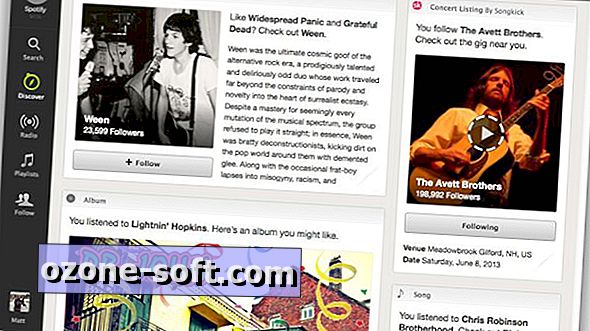











แสดงความคิดเห็นของคุณ